AutoCAD的基础知识和基本操作
CAD绘图基础知识教学完整PPT课件

点显示样式更改:
更改位置:目格录式点下样精式一选张PPT课件上一张 首页
23
十四、文字
1、单行文字
定义:文字一行为一个对象
命令执行位置:绘图文字单行文字 输入操作: ①执行命令
②选择文字输入的开始点 ③确定文字高度 ④在命令行输入文字 ⑤回车
选项:1、对正:设置文字的对齐方式 2、样式:设置文字所使用的文字样式
目录 下精一选张PPT课件上一张 首页
25
1、多行文字
定义:文字为一个文本方式,不管多少行都为一个对象
命令执行位置:绘图文字多行文字
输入操作:①执行命令
②绘制文字输入框 ③编辑文字 ④确定
注:多行文字中可插入特殊符号,可设置文字颜色,可以和 文本一样的编辑
目录 下精一选张PPT课件上一张 称::选新择建插块入的块名时称使用的插入点 (设可置以将用当鼠前标视和图键上盘选组指择成定对块)象的:线选“择保要组成块的对象
留”、“转换为块”还是“删除”掉
设置块的单位和说明,(可以设置, 也可以不设置)
目录 下精一选张PPT课件上一张 首页
32
2、插入块
命令位置:1、插入块 2、绘图工具栏上 ( )
36
五、旋转 命令: Rotate 作用:旋转对象 操作方法:1、执行命令
2、选择要旋转的对象,右键 3、选择旋转的中心点 4、指定旋转的角度
六、缩放
命令:scale 作用:移动对象 操作方法:1、执行命令
2、选择缩放的对象,右键 3、指定缩放的中心 4、指定缩放的比例
目录 下精一选张PPT课件上一张 首页
颜色:用于设置填充的颜色
用于设置填充颜色的淅变方式
居中:设置淅变颜色方式是否 与中间为淅变中心
AUTOCAD基础必学知识点

AUTOCAD基础必学知识点
1.界面和工作区:学习Autocad的第一步是熟悉软件的界面和工作区。
了解主要的工具栏、命令行、图形区域和属性编辑器等组成部分。
2.坐标系统:了解坐标系的概念和使用方法。
掌握绝对坐标和相对坐
标的使用方式,以及如何切换坐标系。
3.绘图命令:掌握常用的绘图命令,如直线、多边形、圆、椭圆等。
学会使用这些命令来创建基本的图形。
4.修改命令:学习如何使用修改命令来编辑已有的图形。
了解如何移动、复制、旋转、缩放和镜像图形等操作。
5.图层管理:了解图层的概念和使用方法。
学习如何创建、设置和管
理不同的图层,以及如何控制图层的可见性和打印属性。
6.尺寸和标注:学习如何添加尺寸和标注到绘图中。
学习如何使用尺
寸命令和标注命令来添加线性、径向、角度和注释等不同类型的尺寸
和标注。
7.图形编辑:掌握常用的图形编辑工具,如偏移、修剪、延伸和圆角等。
学习如何使用这些工具来修改和精确调整图形。
8.图像导入:了解如何导入外部图像文件,如JPEG、BMP和PDF等。
学习如何在绘图中插入和调整这些图像。
9.图纸布局和打印:学习如何创建和管理图纸布局。
了解如何设置打
印尺寸和打印参数,以及如何输出和打印绘图。
10.三维绘图:学习如何使用Autocad进行三维绘图。
了解如何创建和编辑三维图形,以及如何设置视觉样式和渲染效果。
这些是Autocad基础必学的知识点,通过学习这些知识,可以掌握Autocad的基本绘图和编辑功能,为进一步深入学习Autocad打下坚实的基础。
工程制图第一版第三章AutoCAD基础知识

三、图层设置
3.5 使用“图层过滤器特性”对话框过滤图层 在实际应用中,可以使用“图层过滤器”,通过设置过滤 条件,筛选出满足条件的图层。
图3-14 使用“图层特性管理器”对话框创建“组过滤器”
三、图层设置
3.6使用“新组过滤器”过滤图层 在AutoCAD2006中,可以使用“新组过滤器”过滤图层。 方法是 “图层特性管理器”→“新组过滤器”按钮,在 “图层特性管理器”对话框左侧过滤器树列表中添加一个 “组过滤器1”(默认,可改变名称)。在过滤器树中单击 “所有使用的图层”结点或其他过滤器,显示对应的图层 信息,然后将需要分组过滤的所有图层拖动到创建的“组 过滤器1”上即可。如图3-14所示,创建了组过滤器2。
第三节 图形的绘制和编辑
1 辅助绘图工具 2 绘图命令 3 选择对象 4 编辑命令 5 文本标注
一、辅助绘图工具
1、栅格显示和捕捉 1.1功能:能方便地观察图形在绘图区域的位置和大小,灵 活、快速确定点的位置,提高绘图速度。 1.2调用命令的方法 1)状态栏:栅格和捕捉 2)菜单:工具→草图设置→“栅格和捕捉”选项卡 3)快捷键:F7键打开或关闭栅格,F9键打开或关闭捕捉
第三章 AutoCAD基础知识
1 工作界面和基本操作 2 绘图环境的设置 3 图形的绘制和编辑 4 尺寸标注
第一节 工作界面和基本操作
1 AutoCAD2006的启动 2 工作界面 3 基本操作 4 本书约定
一、AutoCAD2006的启动
双击操作系统桌面上的AutoCAD 图标,或由开始→程序 →AutoDesk → AutoCAD 2006- Simplified Chinese → AutoCAD2006都可以启动AutoCAD。进入绘图窗口,显示 图3-1所示的工作界面。
AutoCAD培训教程
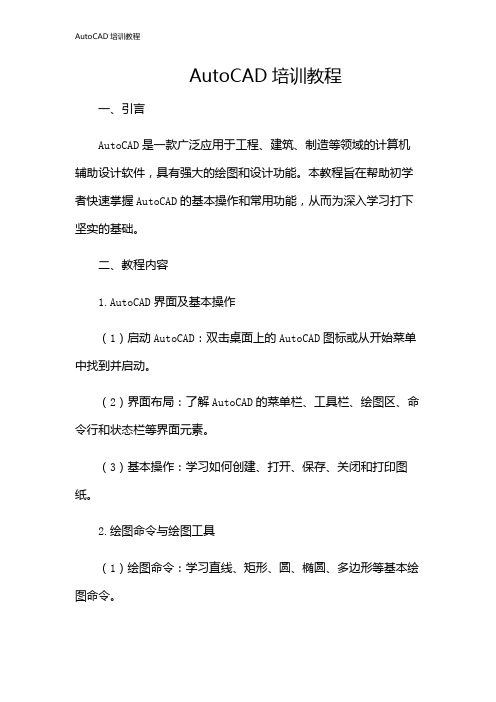
AutoCAD培训教程一、引言AutoCAD是一款广泛应用于工程、建筑、制造等领域的计算机辅助设计软件,具有强大的绘图和设计功能。
本教程旨在帮助初学者快速掌握AutoCAD的基本操作和常用功能,从而为深入学习打下坚实的基础。
二、教程内容1.AutoCAD界面及基本操作(1)启动AutoCAD:双击桌面上的AutoCAD图标或从开始菜单中找到并启动。
(2)界面布局:了解AutoCAD的菜单栏、工具栏、绘图区、命令行和状态栏等界面元素。
(3)基本操作:学习如何创建、打开、保存、关闭和打印图纸。
2.绘图命令与绘图工具(1)绘图命令:学习直线、矩形、圆、椭圆、多边形等基本绘图命令。
(2)绘图工具:掌握选择、移动、旋转、缩放、修剪、延伸等常用绘图工具。
3.图层管理(1)图层概念:了解图层的作用和重要性。
(2)图层操作:学习创建、删除、重命名、冻结、解冻、锁定、解锁图层等操作。
4.尺寸标注与文字注释(1)尺寸标注:掌握线性尺寸、对齐尺寸、半径尺寸、直径尺寸等标注方法。
(2)文字注释:学习添加文字、修改文字样式、调整文字位置等操作。
5.图块与外部参照(1)图块:了解图块的概念、创建与插入图块、编辑图块属性等。
(2)外部参照:学习加载、卸载、附着、分离外部参照等操作。
6.三维绘图与实体建模(1)三维绘图:学习三维视图、三维导航、三维坐标系统等基础知识。
(2)实体建模:掌握长方体、球体、圆柱体、圆锥体等基本实体建模方法。
7.渲染与动画(1)渲染:了解渲染的基本概念、设置渲染环境、渲染图像等。
(2)动画:学习制作简单的动画效果,如旋转、移动等。
三、实践与拓展1.实践项目:结合实际案例,进行绘图实践,巩固所学知识。
2.拓展学习:深入学习高级功能,如自定义命令、脚本编写、二次开发等。
四、总结通过本教程的学习,希望您能掌握AutoCAD的基本操作和常用功能,为今后的学习和工作打下坚实基础。
同时,不断实践和拓展,提高自己的绘图技能和设计水平。
CAD上机_步骤(教案)全部

第 1、2 课时单击经常使用的工具名称选中,拖放到需要的位置;练习巩固将查询工具栏调出并放置在合适位置2、如何改变绘图区颜色、命令行字体、大小?方法:单击工具菜单----选项----显示标签----颜色----二维空间----背景选项(选用在工程,和建筑中经常用到的蓝色)----应用并关闭练习并巩固设置字体、大小;设置线宽c、提出任务绘制相切圆已知两圆Φ24 Φ50 求与两个圆相外切的圆Φ26,相内切的圆Φ100,以及与如图3个圆相切的圆绘图方法:点击圆命令(命令行提示)----输入T------根据命令行提示指定切点,点击Φ24圆周上任意一点,点击Φ50上的切点,-------输入半径13----回车,相切完成。
绘制Φ100的圆同上;绘制3点相切的圆,点击圆命令(命令行提示3P)------输入3P----分别点击Φ26、Φ50、Φ100,--------完成绘制直线图形方法:点击直线命令----指定起点----指定下一点--完成四、AutoCAD2006的文件管理1.创建新图2.打开已有的图形第 3、4 课时第 5、6 课时完全、精简或自定义;(5)在“文件夹名称”对话框中,为AutoCAD 2006指定一个程序文件夹。
二、熟悉AutoCAD 2006用户界面1.启动AutoCAD 2006(有3种方法)(1)双击桌面上的“启动图标”启动AutoCAD2006软件。
(2)单击Windows中【开始】按钮,选择程序菜单中【AutoCAD 2006】程序组,然后再选择【AutoCAD2006】程序项,即可启动AutoCAD2006程序软件。
(3)单击Windows中【开始】菜单中的【运行】项,弹出“运行”对话框,在输入框中输入文件名,即启动AutoCAD 2006。
注:在第一次启动AutoCAD 2006时,将显示产品激活向导。
2. 建立新图形:三种方式(1)默认设置(2)选择样板(3)选择“向导”3. 保存文件(1)“存盘”命令下拉菜单:【文件】→【存盘】。
AutoCAD块定义与使用指南
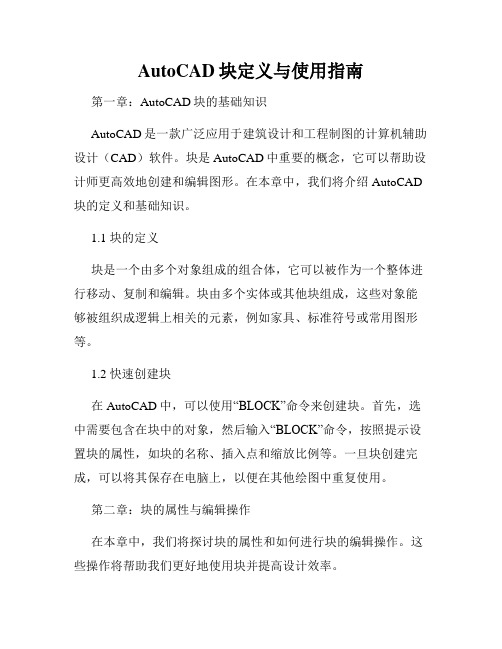
AutoCAD块定义与使用指南第一章:AutoCAD块的基础知识AutoCAD是一款广泛应用于建筑设计和工程制图的计算机辅助设计(CAD)软件。
块是AutoCAD中重要的概念,它可以帮助设计师更高效地创建和编辑图形。
在本章中,我们将介绍AutoCAD 块的定义和基础知识。
1.1 块的定义块是一个由多个对象组成的组合体,它可以被作为一个整体进行移动、复制和编辑。
块由多个实体或其他块组成,这些对象能够被组织成逻辑上相关的元素,例如家具、标准符号或常用图形等。
1.2 快速创建块在AutoCAD中,可以使用“BLOCK”命令来创建块。
首先,选中需要包含在块中的对象,然后输入“BLOCK”命令,按照提示设置块的属性,如块的名称、插入点和缩放比例等。
一旦块创建完成,可以将其保存在电脑上,以便在其他绘图中重复使用。
第二章:块的属性与编辑操作在本章中,我们将探讨块的属性和如何进行块的编辑操作。
这些操作将帮助我们更好地使用块并提高设计效率。
块的属性可以包括名称、插入点、缩放比例、旋转角度等信息。
使用AutoCAD的“ATTDEF”命令可以添加和编辑块的属性。
属性可以用于创建动态块,使块中的某些属性能够根据实际需求进行调整和修改。
2.2 块的编辑操作AutoCAD提供了许多功能丰富的编辑命令,用于对块进行编辑操作。
例如,“MOVE”命令可以将整个块移动到新的位置,“COPY”命令可以复制块以创建多个相同的副本。
此外,“SCALE”命令可以按比例缩放整个块,“ROTATE”命令可以旋转块,使其适应不同的设计需求。
第三章:块的库管理与共享在本章中,我们将重点介绍块的库管理与共享。
块库是一个存储和组织块文件的集合。
通过使用块库,可以方便地共享和重复使用块,提高设计的一致性和效率。
3.1 块的库定义块的库定义了块的组织结构和管理方式。
AutoCAD中的块库可以通过“DESIGNCENTER”命令进行管理和访问。
设计中心提供了一个直观的用户界面,允许用户浏览和导入块库中的块文件。
Auto CAD工程制图实用教程 第1章

AutoCAD(Autodesk Computer Aided Design)是美国 Autodesk公司首次于1982年开发的通用计算机辅助绘图与设 计软件包,能够绘制平面图形与三维图形、标注图形尺寸、 渲染图形以及打印输出图纸,深受广大工程技术人员的欢迎。 由于它具有功能强大、易于掌握、使用方便、体系结构开放 等特点,因而广泛应用于土木建筑、装饰装潢、城市规划、 园林设计、电子电路、机械设计、服装鞋帽、航空航天、轻 工化工等诸多领域。结合不同的行业客户,Autodesk开发了 行业专用的版本和插件:在机械设计与制造行业中发行了 AutoCAD Mechanical版本;在电子电路设计行业中发行了 AutoCAD Electrical版本;在勘测、土方工程与道路设计行 业中发行了Autodesk Civil 3D版本;而在学校的教学、培训 中所用的一般都是AutoCAD Simplified版本,即AutoCAD通 用版本。
软件AutoCAD 2007的图标和名称;当前文件标题栏显示当前
图形文件的图标和名称等。如果是AutoCAD默认的图形文件, 其名称为DrawingN.dwg(N是数字)。在当前程序标题栏中,最
左边是AutoCAD 2007的图标,单击它将会弹出AutoCAD窗控
下拉菜单,可以执行最小化或最大化窗口、恢复窗口、移动窗 口、关闭AutoCAD等操作。标题栏最右边的按钮,可以最小化、 最大化窗口显示或关闭AutoCAD等。在当前文件标题栏中,也 可对当前文件进行相应的操作。
单外,还包括标题栏、菜单栏、8个工具栏、绘图区、命令
行及状态栏等元素,其组成如图1.3所示。
第1章 AutoCAD的基础知识
图1.3 “AutoCAD 2007”的用户界面
第1章 AutoCAD的基础知识
AutoCAD基础知识
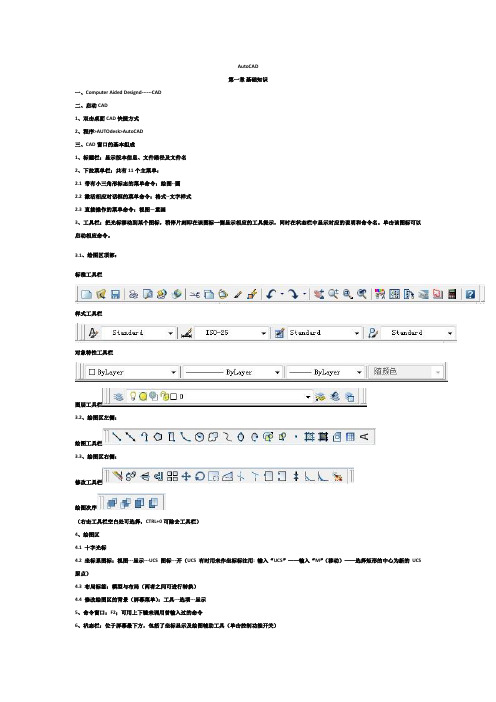
AutoCAD第一章基础知识一、Com put er Aided Designd------CA D二、启动CA D1、双击桌面CAD快捷方式2、程序>AUT Odesk>AutoCAD三、CAD窗口的基本组成1、标题栏:显示版本信息、文件路径及文件名2、下拉菜单栏:共有11个主菜单:2.1 带有小三角形标志的菜单命令:绘图--圆2.2 激活相应对话框的菜单命令:格式--文字样式2.3 直接操作的菜单命令:视图—重画3、工具栏:把光标移动到某个图标,稍停片刻即在该图标一侧显示相应的工具提示,同时在状态栏中显示对应的说明和命令名。
单击该图标可以启动相应命令。
3.1、绘图区顶部:标准工具栏样式工具栏对象特性工具栏图层工具栏3.2、绘图区左侧:绘图工具栏3.3、绘图区右侧:修改工具栏绘图次序(右击工具栏空白处可选择,CTRL+0可除去工具栏)4、绘图区4.1 十字光标4.2 坐标系图标:视图---显示---UCS图标---开(UCS有时用来作坐标标注用: 输入“UCS”——输入“M”(移动)——选择矩形的中心为新的UCS 原点)4.3 布局标签:模型与布局(两者之间可进行转换)4.4 修改绘图区的背景(屏幕菜单):工具---选项---显示5、命令窗口:F2;可用上下键来调用曾输入过的命令6、状态栏:位于屏幕最下方,包括了坐标显示及绘图辅助工具(单击控制功能开关)四、配置绘图环境4.1 设置初始绘图环境:格式/单位(ddunit s或unit s)关于角度的概念:顺时针为负,逆时针为正4.2 设置系统参数:工具/选项/系统4.3 设置绘图参数:格式/图形界限、limits(on/off:使绘图边界有效或无效;动态输入角点坐标)五图层的操作5.1 建立新图层:lay er; 格式/图层;图标5.2(线条颜色<COLOR>、线型<LINETYPE>、线宽<LINEWEIGHT或LWEIGHT>)利用特性工具栏设置图层利用特性工具板设置图层(ddm odify或properti es)5.3 控制图层:单击右键(切换、删除、打开或关闭、冻结或解冻、锁定或解锁、打印样式、打印或不打印、冻结新视口、透明度)六、命令调用的方法1、基本方法:工具按钮、下拉菜单、屏幕菜单、从键盘输入命令法(全名或简称)、右键快捷菜单2、透明命令法:在其它命令执行过程中可以执行的命令,也可以单独使用(一般多为修改图形设置或打开辅助绘图工具)七、在CAD图形绘制过程中常用键ESC键:取消正在执行的命令或取消选择空格键、回车键:在命令执行时,敲击此键可作确认,否则作调用刚结束的上一命令Z回车再E回车---图形的最大化显示Z回车再A回车—全部显示八、文件的管理新建(acadi so.dwt)、打开、保存、另存、退出第二章二维绘图命令及其应用一、数据的输入点的坐标可以用直角坐标、极坐标、球面坐标和柱面坐标表示。
CAD基本知识

栏状 态 图3-2 AutoCAD 2008用户界面
整理ppt
11
4. 在AutoCAD中选择命令
AutoCAD提供了键盘输入及工具栏、屏幕菜单、下拉菜单、数字化图形输入板五种输
入或选择命令的方法。常用的是: 1. 工具栏 用鼠标左键单击工具栏上的图标按钮来选择命令。用鼠标右键单击某一工具栏,弹出快
整理ppt
7
三、 AutoCAD的基本操作
1. AutoCAD的启动 2.进入AutoCAD的绘图状态 3.AutoCAD的用户界面 4.在AutoCAD中选择命令 5.关于命令的使用说明 6. AutoCAD的数据输入方法 7.用Limits命令设置图形边界 8. 如何退出AutoCAD
❖ 2.主要功能 ◎ 2.1图形生成 ◎ 2.2图形编辑和修改 ◎ 2.3辅助绘图 ◎ 2.4图形显示 ◎ 2.5实体造型 ◎ 2.6数据交换
整理ppt
5
1. 主要特点
1.1 交互式绘图 用AutoCAD绘图,一般不需编程,采用交互式绘图,只要用户发出指令,系统会提示下一步的操作, 而且只需简单的回应。因此该软件简便易学,无需掌握专门的计算机编程语言。 1.2 功能强大 AutoCAD是通用绘图软件,凡是手工能绘制的图样用AutoCAD都能绘出,而且作图精确度高,许多 用手工难以精确绘制的图形可以用AutoCAD轻松绘制,并且具有强大的编辑修改及图形显示功能,广 泛应用于汽车、机械、建筑、电子、服装等领域。 1.3 用户界面友好 AutoCAD采用Windows的操作环境,使用方便。文件操作、对话框、菜单、工具栏等结构及使用方 法与其他Windows环境下的软件相同,并支持Windows下的汉字输入。 1.4 开放的系统 用户可根据需要自定义屏幕菜单、下拉菜单、图标菜单、工具栏以及定义与图形有关的一些属性, 如线型、剖面图案、字体、符号等。系统还提供了内嵌式程序设计语言AutoLISP和ADS、ARX等有效 的开发工具,使用户能进行二次开发。
工程制图二版更新内容第三章AutoCAD基础知识

二、工作界面
图3-4 “格式”下拉菜单 图3-5工具栏快捷菜单
第二节 绘图环境的设置
2 设置图形单位
二、设置图形单位
插入时的缩放单 设置设计中心块插入时使用的图形单位 光源 用于指定光源强度的单位
图3-11“图形单位”对话框
三、图层设置
图3-12 “图层特性管理器”对话框
三、图层设置
CAD制图中,图线的按表3-1提供的颜色显示,并且相同类 型的图线应采用同样的颜色。
二、绘图命令
有关绘图命令的图标如图3-24所示。
图3-24 绘图图标
二、绘图命令
2、绘制多线(Mline)
图3-27 “新建多线样式”对话框
二、绘图命令
(3) 提示说明 第64页 ③ 闭合(C):绘制封闭的样条曲线。 输入参数C后,命令行提示: 指定切向:(指定封闭点的切线方向,可输入角度值,或 用鼠标拾取点) ④ 回车键:指定样条曲线起点和终点的切线方向, 按下Enter键后,命令行提示: 指定起点切向:(指定起点切线方向) 指定端点切向:(指定终点切线方向)
五、文本标注
4. 字体与图纸幅面等的选用关系(摘自GB/T14665-2012) 字体与图纸幅面间的选用关系见表3-4。字体的最小字距、 行距及间隔线或基准线与书写字体间的最小距离见表3-5。
表3-4 字体与图纸幅面间的选用关系
表3-5 字体的最小字距、行距及间隔线或基准线与书写字体间的最小距离
第四节 尺寸标注
二、绘图命令
图3-40 图案填充选项卡
二、绘图命令
图 3-42 渐变色选项卡
二、绘图命令
④“样例”框:显示当前选中图案的预览图。单击此框, 打开“填充图案选项板”对话框,在该对话框中,可更 改所选择的图案。
AutoCAD建筑绘图电子教案

AutoCAD建筑绘图电子教案第一章:AutoCAD 2024基础知识1.1 课程介绍了解AutoCAD在建筑绘图领域的应用熟悉AutoCAD 2024的操作界面掌握AutoCAD的基本操作命令1.2 界面介绍认识菜单栏、工具栏、状态栏等界面元素熟悉视图控制和图层管理功能1.3 基本操作学会创建、保存、打开和关闭图形文件掌握鼠标和键盘操作技巧学习绘制和编辑线段、圆、矩形等基本图形1.4 实践练习绘制一个简单的建筑平面图熟悉图层管理和视图控制功能第二章:建筑绘图标准与规范2.1 建筑绘图标准了解建筑绘图的国家标准和行业标准熟悉建筑图纸的组成和命名规则2.2 建筑绘图规范学习建筑图纸的标注、符号和图例掌握建筑绘图中的文字和表格处理方法2.3 实践练习练习绘制建筑平面图、立面图和剖面图掌握建筑图纸的标注和图例规范第三章:建筑平面图绘制3.1 平面图概述了解建筑平面图的定义和作用熟悉建筑平面图的绘制方法和步骤3.2 建筑平面图绘制技巧学习使用AutoCAD绘制建筑平面图的常用命令掌握建筑平面图的尺寸标注和文字说明3.3 实践练习绘制一个简单的建筑平面图熟悉建筑平面图的绘制方法和技巧第四章:建筑立面图与剖面图绘制4.1 立面图与剖面图概述了解建筑立面图和剖面图的定义和作用熟悉立面图和剖面图的绘制方法和步骤4.2 建筑立面图与剖面图绘制技巧学习使用AutoCAD绘制立面图和剖面图的常用命令掌握立面图和剖面图的尺寸标注和文字说明4.3 实践练习绘制一个简单的建筑立面图和剖面图熟悉建筑立面图和剖面图的绘制方法和技巧第五章:建筑透视图绘制5.1 透视图概述了解建筑透视图的定义和作用熟悉建筑透视图的绘制方法和步骤5.2 建筑透视图绘制技巧学习使用AutoCAD绘制透视图的常用命令掌握建筑透视图的尺寸标注和文字说明5.3 实践练习绘制一个简单的建筑透视图熟悉建筑透视图的绘制方法和技巧第六章:建筑三维模型绘制6.1 三维模型概述了解建筑三维模型的定义和作用熟悉建筑三维模型的绘制方法和步骤6.2 建筑三维模型绘制技巧学习使用AutoCAD绘制建筑三维模型的常用命令掌握建筑三维模型的尺寸标注和文字说明6.3 实践练习绘制一个简单的建筑三维模型熟悉建筑三维模型的绘制方法和技巧第七章:建筑模型渲染与输出7.1 渲染概述了解建筑模型渲染的定义和作用熟悉建筑模型渲染的步骤和技巧7.2 建筑模型渲染设置学习使用AutoCAD的渲染工具进行设置掌握材质、光源、贴图等渲染参数的调整7.3 输出与打印学习将建筑模型输出为图片或视频格式熟悉建筑模型的打印设置和输出要求7.4 实践练习对之前绘制的三维模型进行渲染并输出熟悉建筑模型渲染和输出的方法和技巧第八章:建筑绘图协同与共享8.1 协同概述了解建筑绘图协同的意义和优势熟悉AutoCAD的协同工作模式8.2 共享与协作学习使用AutoCAD的文件共享和协作功能掌握建筑绘图团队的协作技巧8.3 版本控制与更新了解建筑绘图文件的版本控制方法熟悉文件的更新和同步技巧8.4 实践练习练习建筑绘图团队的协同工作熟悉共享、协作和版本控制的方法和技巧第九章:建筑绘图实战案例分析9.1 案例概述了解实际建筑绘图项目的要求和流程熟悉案例项目的图纸内容和设计理念9.2 案例分析学习AutoCAD在实际建筑绘图中的应用技巧掌握案例项目的绘图方法和步骤9.3 实践练习分析并绘制案例项目的建筑图纸熟悉实际建筑绘图项目的操作方法和技巧第十章:建筑绘图技巧与优化10.1 绘图技巧学习建筑绘图中的高效操作技巧掌握AutoCAD的快捷键和使用方法10.2 绘图优化了解建筑绘图文件的优化方法和技巧熟悉提高绘图效率和质量的方法10.3 实践练习运用绘图技巧和优化方法完成一个建筑绘图项目提高建筑绘图的效率和质量10.4 课程总结回顾整个AutoCAD建筑绘图电子教案的学习内容总结建筑绘图的要点和技巧探讨建筑绘图的发展趋势和新技术应用重点和难点解析重点环节1:界面介绍界面布局和功能区域划分是初学者掌握AutoCAD的关键,理解各部分的作用对于高效操作至关重要。
AutoCAD绘图教案(标准)
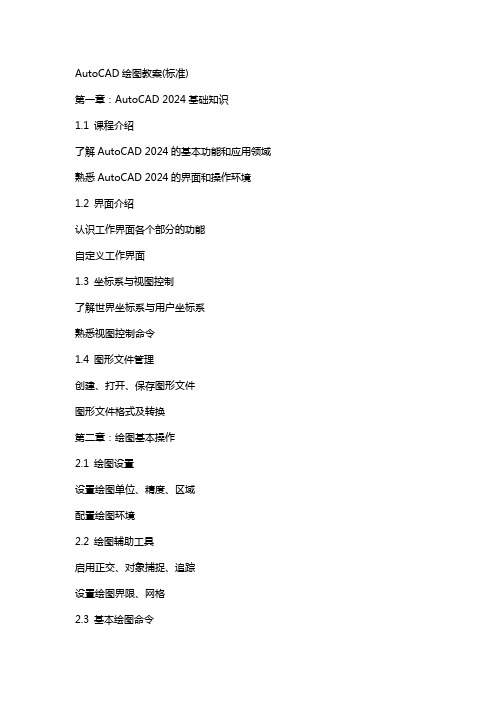
AutoCAD绘图教案(标准)第一章:AutoCAD 2024基础知识1.1 课程介绍了解AutoCAD 2024的基本功能和应用领域熟悉AutoCAD 2024的界面和操作环境1.2 界面介绍认识工作界面各个部分的功能自定义工作界面1.3 坐标系与视图控制了解世界坐标系与用户坐标系熟悉视图控制命令1.4 图形文件管理创建、打开、保存图形文件图形文件格式及转换第二章:绘图基本操作2.1 绘图设置设置绘图单位、精度、区域配置绘图环境2.2 绘图辅助工具启用正交、对象捕捉、追踪设置绘图界限、网格2.3 基本绘图命令绘制点、线、圆、弧等基本图形绘制多线、多段线、样条曲线2.4 图层管理创建、设置、删除图层控制图层状态第三章:编辑图形3.1 选择与删除选择对象的方法删除、修剪、延伸对象3.2 修改图形移动、旋转、缩放对象打断、合并、分解对象3.3 复制与粘贴复制、镜像、阵列对象粘贴、剪切、偏移对象3.4 图案填充与面域创建图案填充创建面域与并集、交集、差集运算第四章:尺寸标注与文本4.1 尺寸标注标注线性、角度、半径等尺寸创建、编辑、删除标注4.2 文字输入与编辑输入单行、多行文字设置文字样式、修改文字4.3 表格创建与编辑创建表格插入、删除、编辑表格行、列第五章:块与组5.1 创建与插入块创建内部块与外部块插入块、修改块属性5.2 使用组管理对象创建组、解散组复制、移动、阵列组5.3 动态块创建动态块使用动态块参数与属性第六章:三维绘图基础6.1 三维坐标系统了解三维坐标系统的概念掌握三维视图的切换6.2 三维图形的绘制绘制基本的三维图形(如球体、长方体等)使用三维建模工具绘制复杂三维图形6.3 三维编辑与操作掌握三维旋转、缩放、移动等基本操作学习三维镜像、阵列和布尔运算6.4 材质与光源给三维对象添加材质设置光源效果第七章:渲染与动画7.1 渲染基础了解渲染的概念和重要性学习使用渲染工具和命令7.2 设置材质属性调整材质的颜色、纹理和反光性使用贴图和材质库7.3 设置光源和背景调整光源类型和强度设置背景颜色和纹理7.4 动画制作基础了解动画制作的基本流程学习使用动画工具制作简单的动画第八章:AutoCAD高级应用8.1 设计中心与工具选项板熟悉设计中心的功能了解工具选项板的使用8.2 宏与脚本学习录制宏和运行宏了解如何编写AutoLISP脚本8.3 参数化设计了解参数化设计的基本概念学习使用参数化设计工具8.4 图形共享与打印学习使用PDF和DWF格式分享图形掌握打印图形的基本设置第九章:综合案例实战9.1 案例一:平面图绘制学习绘制一个简单的平面图掌握图层管理和尺寸标注的技巧9.2 案例二:立面图绘制学习绘制立面图的基本步骤练习立面图的尺寸标注和文字说明9.3 案例三:三维模型设计创建一个简单的三维模型应用材质和光源进行渲染9.4 案例四:动画与渲染制作一个简单的动画对模型进行渲染处理第十章:复习与测试10.1 复习课程内容回顾整个课程的主要知识点解答学生提出的问题10.2 课堂练习完成一些实际的绘图练习练习使用AutoCAD的高级功能10.3 测试与评估对学生进行课程测试评估学生的学习成果重点解析AutoCAD 2024的基本功能和应用领域AutoCAD界面和操作环境的熟悉坐标系与视图控制图形文件的管理绘图设置与绘图辅助工具的使用基本绘图命令的掌握图层管理的方法编辑图形的各种操作尺寸标注与文本的输入编辑表格的创建与编辑块与组的创建与管理三维绘图基础三维图形的绘制与编辑材质与光源的设置渲染与动画的制作AutoCAD高级应用设计中心与工具选项板的使用宏与脚本的应用参数化设计的概念图形共享与打印综合案例实战平面图、立面图的绘制三维模型设计与渲染动画的制作与渲染处理复习与测试的内容课堂练习与学习成果的评估。
建筑工程CAD教学课件模块1AutoCAD基础知识及基本操作

单1.2击此A处ut编oC辑A母D版2标01题2经样典式工作界面
1.2.1 标题栏和菜单栏
1.标题栏 标题栏的功能是显示软件的名称、版本及当前绘制的图形 文件的文件名。在标题栏的右边为AutoCAD 2012的程序窗口 按钮,其功能是实现窗口的最小化、还原或最大化、关闭。运 行AutoCAD 2012,在没有打开任何图形文件的情况下,标题
图1-3所示为使用AutoCAD绘制的建筑施工图
单1.1击A此u处to编CA辑D母的版特标点题及样应式用
图1-4所示为使用AutoCAD绘制的建筑三维模型图单1.2击此A处ut编oC辑来自母D版2标01题2经样典式工作界面
AutoCAD 2012中文版提供了“AutoCAD经典”“草 图与注释”“三维基础”和“三维建模”4种工作空间模式 ,用户可根据需要对任何一种工作空间进行设置。
单1.1击A此u处to编CA辑D母的版特标点题及样应式用
1.1.2 AutoCAD在土木工程方面和建筑方面的应用
1.在土木工程方面的应用 AutoCAD在土木工程方面的应用相当普遍。使用它不仅可 以快速绘制二维施工图,还可以进行三维建模等工作,在工程 未完工之前就可以看到它的“真面目”,这对现场施工人员尽 快熟悉设计图纸,更快、更好完成施工任务具有很大的帮助。 随着AutoCAD绘图在工程中的作用越来越大,其在土木工程方 面的应用也越来越广泛。
单1.2击此A处ut编oC辑A母D版2标01题2经样典式工作界面 1.2.4 绘图区
单1.2击此A处ut编oC辑A母D版2标01题2经样典式工作界面
1.2.6 滚动条和状态栏
1.滚动条 在绘图区的下侧和右侧各有一个滚动条,可利用这两个 滚动条左右、上下的移动来观察图形。如果使用无滚轮的鼠 标,可以通过移动滚动条来观察图形。若需要关掉滚动条, 则可执行“工具”→“选项”命令,在打开的“选项”对话 框中选择“显示”选项卡,取消选中“图形窗口中显示滚动 条”复选框即可。
《AutoCAD》教学指导教案

《AutoCAD》教学指导教案第一章:AutoCAD概述1.1 课程目标了解AutoCAD的基本概念和发展历程。
掌握AutoCAD的界面组成和基本操作。
1.2 教学内容AutoCAD的概念和发展历程。
AutoCAD的界面组成:菜单栏、工具栏、绘图区、状态栏等。
AutoCAD的基本操作:新建、打开、保存文件,设置绘图环境等。
1.3 教学方法讲授法:讲解AutoCAD的概念和发展历程,界面组成和基本操作。
实践法:学生动手操作,熟悉AutoCAD界面和基本操作。
1.4 教学资源PPT课件。
AutoCAD软件。
1.5 教学评估课堂问答:了解学生对AutoCAD概念和发展历程的掌握情况。
上机操作:检查学生对AutoCAD界面和基本操作的熟悉程度。
第二章:基本绘图命令2.1 课程目标掌握AutoCAD的基本绘图命令。
能够绘制简单的二维图形。
基本绘图命令:Line(直线)、Circle(圆)、Rectangle(矩形)等。
绘制简单二维图形:直线、圆、矩形等。
2.3 教学方法讲授法:讲解基本绘图命令的使用方法。
实践法:学生动手操作,绘制简单二维图形。
2.4 教学资源PPT课件。
AutoCAD软件。
2.5 教学评估课堂问答:了解学生对基本绘图命令的掌握情况。
上机操作:检查学生绘制简单二维图形的能力。
第三章:基本编辑命令3.1 课程目标掌握AutoCAD的基本编辑命令。
能够对二维图形进行基本的编辑操作。
3.2 教学内容基本编辑命令:Select(选择)、Move(移动)、Scale(缩放)等。
基本编辑操作:选择对象、移动对象、缩放对象等。
3.3 教学方法讲授法:讲解基本编辑命令的使用方法。
实践法:学生动手操作,进行基本的编辑操作。
PPT课件。
AutoCAD软件。
3.5 教学评估课堂问答:了解学生对基本编辑命令的掌握情况。
上机操作:检查学生进行基本编辑操作的能力。
第四章:图层和线型4.1 课程目标掌握AutoCAD的图层和线型概念。
AutoCAD2016基础知识---入门(2016版AutoCAD) ppt课件

ppt课件
8
二、配置,使用AutoCAD2016的默认配置
就可以绘图,但是由于每台计算机所使用的
显示器、输入设备和输出设备的类型不同,
用户喜好的风格及计算机的目录设置也不同
,每台计算机都是独特的。为了使用定点设
备或打印机,并提高绘图效率,AutoCAD推
➢ 命令的重做 ✓ 在命令行中输入redo ✓ 选择菜单栏中的“编辑/重做” ✓ 单击快速访问工具栏中的“重做”按钮
ppt课件
23
5.3 透明命令
在AutoCAD2016中,有些命令不仅可以 直接在命令行中使用,还可以在其他命令的 执行过程中插入并执行,待该命令执行完毕 后,系统继续执行原命令,这种命令成为透 明命令。
➢ 选择菜单栏中的“文件/绘图实用程度/图形 修复管理器”命令
ppt课件
19
五、基本输入操作
在AutoCAD中,有一些基本的输入操作 方法,这些基本方法是进行AutoCAD绘图 的必备知识基础,也是深入学习AutoCAD 功能的前提。
➢ 命令的输入方式 ➢ 命令的重复、撤消、重做 ➢ 透明命令 ➢ 坐标系统与数据的输入方法
荐用户在开始绘图前进行必要的配置。
➢ 绘图单位的设置
➢ppt课件 图形边界的设置
10
3.1 绘图单位的设置
➢ 在命令行中输入ddunits或units命令 ➢ 选择菜单栏中的“格式/单位”命令
ppt课件
11
3.2 图形边界的设置
➢ 在命令行中输入LIMITS命令 ➢ 选择菜单栏中的“格式/图形界线”命令
ppt课件
21
5.2 命令的重复、撤消、重做
➢ 命令的重复 在命令行中按enter键可重复调用上一个命令
AutoCAD基础操作介绍
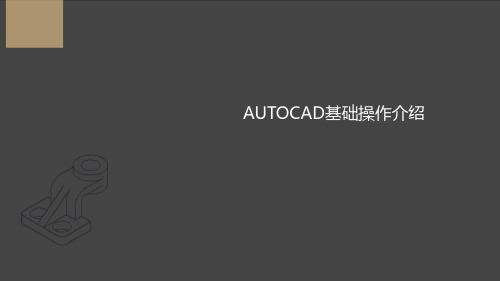
AUTOCAD基础操作介绍功能概述AutoCAD是由美国Autodesk公司开发的通用计算机辅助绘图和设计的软件,具有功能强大、易于掌握、使用方便、体系结构开放等特点,主要用于平面图形和三维图形的绘制、标注图形尺寸、渲染图形及打印输出图形,经过多次升级完善,已成为工程设计领域应用最为广泛的计算机辅助设计和制图软件。
绘制、编辑图形标注图形尺寸渲染三维图形输出与打印图形目录CAD设计制图基础知识智能化系统图纸设计CAD设计制图基础知识一、AutoCAD基本操作二、常用快捷键三、常用快捷命令四、工程标准五、图层的设置六、块的使用七、视口操作八、计量九、图纸保存十、奇信图框介绍界面介绍新建、打开、保存文件CAD激活功能命令的方式文字的字高,一般选用:3.5、7、10、14、20mm。
图样及说明中的汉字,宜采用长仿宋体矢量字体:中文HZTXT.shx 和gbcbig.shx数字或英文:simplex.shx 或txt,shxTURETYPE字体:仿宋或宋体可取宽高比0.7-1.0标题、图册封面的汉字建议TURETYPE类的宋体或黑体,字高8-12mm,宽高比1。
1、图层的目的和意义图层,通过图层描述图形对象的共性。
◆简化设计工作◆减少存储空间◆便于管理图形2、图层的性质每个图层都有名字(系统有默认0图层)图层被指定带有颜色、线型和打印样式一幅图可以有多个层,有且只有一个当前层,用户只能在当前层上绘图,使用当前层的颜色、线型和打印式样图层可以打开、关闭、冻结(当前层不能被冻结)、解冻、锁定、解锁。
如图:建立新层(新建图层独立)删除图层(0图层、当前图层、冻结锁定图层及包含对象的图层不能删除)设置当前层(编辑修改等)图层的打开或关闭图层的解冻或冻结图层的开或锁定设置图层颜色设置图层线型设置图层线宽1、块的特点在AutoCAD中,使用块可以提高绘图速度、节省存储空间、便于修改图形并为其添加属性,其具有以下特点:◆提高绘图效率◆节省存储空间◆便于修改图形◆可以添加属性2、创建块单击“菜单浏览器”按钮,选择“绘图”|“块”|“创建”;或快捷键“b”,如图:3、写图块在AutoCAD中,用BLOCK命令创建的块只能插入到块建立的图形中,而不能被其他图形调用,为了使块能被其他图形调用,可以使用WBLOCK命令将块以文件的形式写入磁盘。
- 1、下载文档前请自行甄别文档内容的完整性,平台不提供额外的编辑、内容补充、找答案等附加服务。
- 2、"仅部分预览"的文档,不可在线预览部分如存在完整性等问题,可反馈申请退款(可完整预览的文档不适用该条件!)。
- 3、如文档侵犯您的权益,请联系客服反馈,我们会尽快为您处理(人工客服工作时间:9:00-18:30)。
中文版AutoCAD 2008实用教程
文件加密保存
保存时选择: 工具-安全选项 可以设置打开文件的密码 选择“文件”|“关闭”命令(CLOSE),或在绘图窗口 中单击“关闭”按钮,可以关闭当前图形文件。如果当前 图形没有存盘,系统将弹出AutoCAD警告对话框。
中文版AutoCAD 2008实用教程 五、 命令的输入方式
八 、数据的输入方式和控制坐标的显示
坐标的表示方法: 1、笛卡尔坐标(100,100)2、极坐标(100<90) 3、相对坐标@100,100 4、相对极坐标 @100<90
坐标的显示控制: 在状态栏坐标显示处单击右键
标题栏位于应用程序窗口的最上面,用于显示当前正
在运行的程序名及文件名等信息,如果是AutoCAD默认的 图形文件,其名称为DrawingN.dwg( N是数字)。单击标题 栏右端的按钮,可以最小化、最大化或关闭应用程序窗口。 标题栏最左边是应用程序的小图标,单击它将会弹出一个 AutoCAD窗口控制下拉菜单,可以执行最小化或最大化窗 口、恢复窗口、移动窗口、关闭AutoCAD等操作。
使用命令行 默认情况下“命令行”是一个可固定的窗口,可以在 当前命令行提示下输入命令、对象参数等内容。 在“命令行”窗口中右击,AutoCAD将显示一个快捷 菜单。通过它可以选择最近使用过的6个命令、复制选定的 文字或全部命令历史记录、粘贴文字,以及打开“选项” 对话框。
中文版AutoCAD 2008实用教程
透明命令
在AutoCAD中,透明命令是指在执行其他命令的过程中 可以执行的命令。要以透明方式使用命令,应在输入命令 之前输入单引号(')。命令行中,透明命令的提示前有一个 双折号(>>)。完成透明命令后,将继续执行原命令。
中文版AutoCAD 2008实用教程
六、命令的重复、撤销与重做
重复命令 1、enter或空格 2、右键(弹出菜单或在命令行) 3、multiple 4、Ctrl+J 终止命令 1、Esc 2、右键
中文版AutoCAD 2008实用教程
菜单栏由“文件”、“编辑”、“视图”等菜单组成,几乎包括了
AutoCAD中全部的功能和命令。 快捷菜单又称为上下文相关菜单。在绘图区域、工具栏、状态行、模型与 布局选项卡以及一些对话框上右击时,将弹出一个快捷菜单,该菜单中的命令 与AutoCAD当前状态相关。使用它们可以在不启动菜单栏的情况下快速、高效 地完成某些操作。
中文版AutoCAD 2008实用教程
打开多个图形文件 Ctrl+Tab或Ctrl+F6在打开的图形中切换
中文版AutoCAD 2008实用教程
在AutoCAD中,可以使用多种方式将所绘图形以文件形式存入磁盘。例 如可以选择“文件”|“保存”命令(QSAVE),或在“标准”工具栏中单击“保 存”按钮,以当前使用的文件名保存图形;也可以选择“文件”|“另存为”命 令(SAVEAS),将当前图形以新的名称保存。
在AutoCAD中,可以运用几何图形、光源和材质,将模型渲染为具有真实 感的图像。如果是为了演示,可以渲染全部对象;如果时间有限,或显示设备 和图形设备不能提供足够的灰度等级和颜色,就不必精细渲染;如果只需快速 查看设计的整体效果,则可以简单消隐或着色图像。
中文版Autoห้องสมุดไป่ตู้AD 2008实用教程
AutoCAD不仅允许将所绘图形以不同样式通过绘图仪或打印机输出,还能 够将不同格式的图形导入AutoCAD或将AutoCAD图形以其他格式输出。因此, 当图形绘制完成之后可以使用多种方法将其输出。例如,可以将图形打印在图 纸上,或创建成文件以供其他应用程序使用。
中文版AutoCAD 2008实用教程
状态行用来显示AutoCAD当前的状态,如当前光标的坐标、命令和按
钮的说明等。
中文版AutoCAD 2008实用教程 四、 图形文件管理
在AutoCAD 2006中,图形文件管理包括创建新的图形文件、打开已有的 图形文件、关闭图形文件以及保存图形文件等操作。 创建新图形文件 打开图形文件 保存图形文件 关闭图形文件
在AutoCAD中,菜单命令、工具按钮、命令和系统变量 大都是相互对应的。可以选择某一菜单命令,或单击某个工 具按钮,或在命令行中输入命令和系统变量来执行相应命令。 可以说,命令是AutoCAD绘制与编辑图形的核心。 使用鼠标操作执行命令 使用命令行 使用透明命令 使用系统变量
中文版AutoCAD 2008实用教程
中文版AutoCAD 2008实用教程
七 、设置基本绘图环境
选择“工具”|“选项”命令(OPTIONS),可打开“选项”对话框。在该对 话框中包含“文件”、“显示”、“打开和保存”、“打印和发布”、“系 统”、“用户系统配置”、“草图”、“选择”和“配置”9个选项卡。
中文版AutoCAD 2008实用教程
使用鼠标操作 在绘图窗口,光标通常显示为“十”字线形式。当光 标移至菜单选项、工具或对话框内时,它会变成一个箭头。 无论光标是“十”字线形式还是箭头形式,当单击或者按 动鼠标键时,都会执行相应的命令或动作。
左键:拾取键 右键:shift和鼠标右键组合弹出快捷菜单 中键:图形的放大、缩小及移动
中文版AutoCAD 2008实用教程
中文版AutoCAD 2008实用教程
选择“文件”|“新建”命令(NEW),或在“标准”工具栏中单击“新建” 按钮,可以创建新图形文件,此时将打开“选择样板”对话框。
中文版AutoCAD 2008实用教程
选择“文件”|“打开”命令(OPEN),或在“标准”工具栏中单击“打开” 按钮,可以打开已有的图形文件,此时将打开“选择文件”对话框。
中文版AutoCAD 2008实用教程
在AutoCAD中,绘图窗口是用户绘图的工作区域,所 有的绘图结果都反映在这个窗口中。可以根据需要关闭其 周围和里面的各个工具栏,以增大绘图空间。如果图纸比 较大,需要查看未显示部分时,可以单击窗口右边与下边 滚动条上的箭头,或拖动滚动条上的滑块来移动图纸。
中文版AutoCAD 2008实用教程
中文版AutoCAD 2008实用教程
AUTOCAD
32学时 成绩评定: 期中期末测验60%+平时出勤及作业40%
中文版AutoCAD 2008实用教程
二、 AutoCAD的基本功能
AutoCAD自1982年问世以来,已经经历了十余次升级,其每一次升级,在 功能上都得到了逐步增强,且日趋完善。也正因为AutoCAD具有强大的辅助绘 图功能,因此,它已成为工程设计领域中应用最为广泛的计算机辅助绘图与设 计软件之一。 绘制与编辑图形 标注图形尺寸 渲染三维图形 数据库管理功能 Internet功能 输出和打印图形
“命令行”窗口位于绘图窗口的底部,用于接收用户输入的
命令,并显示AutoCAD提示信息。 “AutoCAD文本窗口”是记录AutoCAD命令的窗口,是放大的 “命令行”窗口,它记录了已执行的命令,也可以用来输入新命令。 在AutoCAD 2008中,可以选择“视图”|“显示”|“文本窗口”命令、 执行TEXTSCR命令或按F2键来打开AutoCAD文本窗口,它记录了对 文档进行的所有操作。
中文版AutoCAD 2008实用教程
三、 AutoCAD 2008的界面组成
中文版AutoCAD 2008的工作界面主要由菜单栏、工具 栏、绘图窗口、文本窗口与命令行、状态行等元素组成。 标题栏 菜单栏与快捷菜单 工具栏 绘图窗口 命令行与文本窗口(F2) 状态行
中文版AutoCAD 2008实用教程
标注显示了对象的测量值,对象之间的距离、角度,或者特征与指定原点 的距离。在AutoCAD中提供了线性、半径和角度3种基本的标注类型,可以进 行水平、垂直、对齐、旋转、坐标、基线或连续等标注。此外,还可以进行引 线标注、公差标注,以及自定义粗糙度标注。标注的对象可以是二维图形或三 维图形。
中文版AutoCAD 2008实用教程
中文版AutoCAD 2008实用教程
AutoCAD的“绘图”菜单中包含有丰富的绘图命令,使用它们可以绘制直 线、构造线、多段线、圆、矩形、多边形、椭圆等基本图形,也可以将绘制的 图形转换为面域,对其进行填充。对于一些二维图形,通过拉伸、设置标高和 厚度等操作就可以轻松地转换为三维图形。
中文版AutoCAD 2008实用教程
中文版AutoCAD 2008实用教程
撤销命令 1、工具栏按钮 2、输入命令undo(u)
输入要放弃的操作数目或 [自动(A)/控制(C)/开始(BE)/ 结束(E)/标记(M)/后退(B)]: 输入正数、输入选项或按 ENTER 键放弃一个操作
redo或
恢复上一个用 UNDO 或 U 命令放弃的效果
中文版AutoCAD 2008实用教程
工具栏是应用程序调用命令的另一种方式,它包含许多由图标表示的
命令按钮。在AutoCAD中,系统共提供了二十多个已命名的工具栏。默认情况 下,“标准”、“属性”、“绘图”和“修改”等工具栏处于打开状态。 如果要显示当前隐藏的工具栏,可在任意工具栏上右击,此时将弹出一个 快捷菜单,通过选择命令可以显示或关闭相应的工具栏。
中文版AutoCAD 2008实用教程
第一讲 AutoCAD 2008
基础知识和基本操作 一、 AutoCAD简介
AutoCAD是由美国Autodesk公司开发的通用计算机辅助设计(Computer Aided Design,CAD)软件,具有易于掌握、使用方便、体系结构开放等优点, 能够绘制二维图形与三维图形、标注尺寸、渲染图形以及打印输出图纸,目前 已广泛应用于机械、建筑、电子、航天、造船、石油化工、土木工程、冶金、 地质、气象、纺织、轻工、商业等领域。 AutoCAD 2008是AutoCAD系列软件的其中的一个版本,与AutoCAD先前 的版本相比,它在性能和功能方面都有较大的增强,同时保证与低版本完全兼 容。
